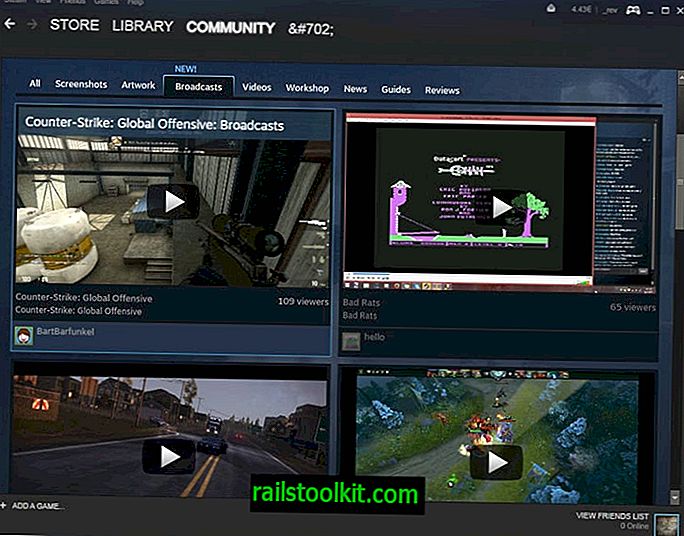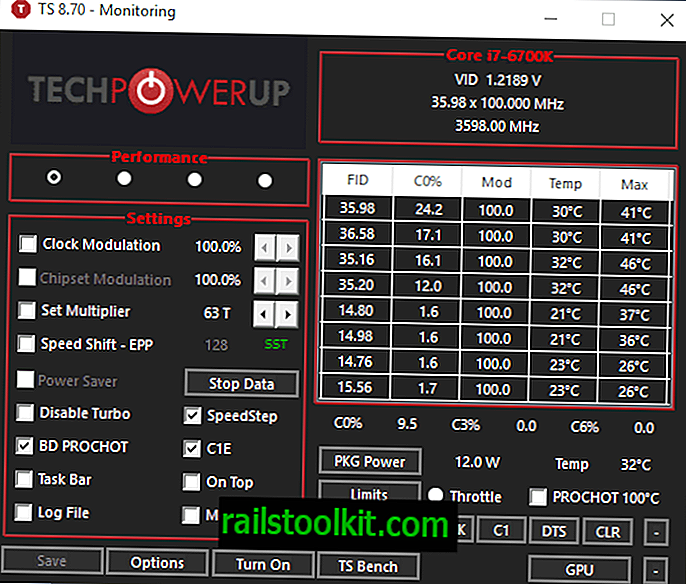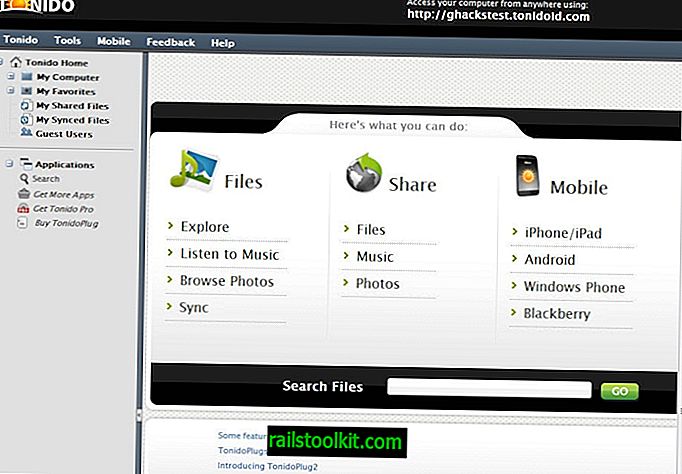Chrome, som alle andre moderne nettlesere, bruker en nettleserbuffer og lagrer surfedata. Denne cachen og andre steder brukes som et midlertidig lagringssted for alle typer filer som blir opprettet eller generert når nettsteder og applikasjoner lastes inn eller brukes i nettleseren.
Google Chrome lagrer mange forskjellige datatyper og informasjon som standard, og sletter eller sletter ikke mesteparten av dataene.
Det er opp til brukeren av nettleseren å slette surfedata hvis behovet oppstår. Vi har publisert noen få tutorials om hvordan vi gjør det:
- Fjern automatisk informasjonskapsler i Chrome når du lukker faner
- Slik tømmer du nettleserbufferen
- Slik tømmer du Chrome-dataene ved avslutning
- Slik tømmer du nettstedspesifikke informasjonskapsler i Chrome raskt
Det er fordelaktig å slette surfedata i flere situasjoner. Nettutviklere kan trenge å gjøre det når de jobber på sider, alle har fordel av å frigjøre lagring eller fjerne informasjonskapsler og andre data som kan brukes til å spore brukere.
Så, hvilke data kan slettes i Chrome?
- Bla gjennom og last ned historikk.
- Bufrede bilder og filer.
- Informasjonskapsler og nettstedsdata, for eksempel applikasjonsbuffer, Web Storage data, Web SQL Database data, Indexed Database data.
- Passord.
- Autofyll skjema data.
- Vertsappdata.
- Medielisenser.
Slik sletter du Chromes surfedata raskt

Du har to hovedalternativer for å tømme surfedataene raskt i Google Chrome ved å bruke originale alternativer.
Alternativ 1: Last inn krom: // innstillinger / clearBrowserData
Du kan laste inn URL chrome: // settings / clearBrowserData direkte for å vise Chromes gjennomsynte data i menyen i den aktive fanen. Alt som kreves på dette tidspunktet er å endre de tilgjengelige alternativene for å sikre at bare data som du ikke trenger eller trenger å slette blir tømt, og trykke på den rydde dataen for å bla i siden.
Selv om du kan skrive inn nettadressen manuelt hver gang du trenger tilgang til den, kan du legge den til i nettleserens bokmerker for å åpne den raskere. Dette stemmer hvis du viser bokmerkefeltet hele tiden i Chrome og legger til det nye bokmerket til det, men også når du skriver URL-en som bokmerker blir foreslått for deg når du skriver.
Selv om det samme er tilfelle for nettleserhistorikken, kan det hende du fjerner den når du trykker på den tydelige surfedataknappen.
Alternativ 2: Snarvei Ctrl-Shift-Del
Det andre alternativet kan være enda raskere. Bruk snarveien Ctrl-Shift-Del for å åpne menyen for gjennomsiktig data. konfigurer alternativene den viser, og trykk på den rydde surfeknappen etterpå.
Selv om du trenger å huske snarveien, er det vanligvis raskere å bruke den enn å klikke på et bokmerke, og det kan være å foretrekke hvis du ikke viser bokmerkeverktøylinjen i Chrome-nettleseren.
Nå du: Slette du surfedata regelmessig?